簡単・無劣化にAVIをWEBMに変換する方法2つ
- ホーム
- サポート
- 動画キャプチャ・編集
- 簡単・無劣化にAVIをWEBMに変換する方法2つ
概要
AVI形式のファイルをWEBM形式に変換することは難しくありませんが、プロの形式変換ツールを使用して行う必要があります。この記事は、動画形式を損失なく変換するのに役立つ2つのプロの形式変換ツールを紹介し、 AVIをWEBMに変換する方法を紹介します。

このビデオ形式の利点は、Windows、Linux、Unix、Macなどの複数のプラットフォームで使用できることです(デコーダーを備えたサードパーティのプレーヤーが必要です)。ほとんどの主流のブラウザーは、この形式のファイルをサポートしています。欠点は、ファイルサイズが大きすぎて圧縮基準が均一でないことです。Windows Media Playerの上位バージョンは初期エンコーディングで編集されたAVI形式のビデオを再生できず、Windows Media Playerの下位バージョンは最新のエンコーディングで編集されたAVI形式を再生できません。そのため、ビデオエンコーディングの問題によりAVIビデオを再生できない場合や、AVIビデオの再生中に再生の進行状況を調整できない、音声のみで画像が表示されないなどの問題が発生する場合があります。
AVI形式の動画を再生しているときにこれらの問題が発生した場合は、対応するデコーダーをダウンロードするか、形式変換機能を備えたソフトウェアを使用することで解決できます。
次に、AVI形式のファイルをWEBM形式にすばやく変換するのに役立つ2つの非常に専門的な形式変換ツールをお勧めします。
Renee Video Editor Proは、PC画面録画、ビデオのポストプロダクション、およびフォーマット変換機能を統合する動画録画および編集ツールです。その中で、PC画面録画機能は、記録領域と画面サイズを設定でき、オンライン映画、ビデオ会議、ゲーム画面、ソフトウェア操作などの記録に役立ちます。透かし、カーソルスタイル、保存形式、自動記録計画などを設定することもできます。
さらに、このソフトウェアは、動画結合、トリミング、動画の回転または反転、トランジションエフェクト、フィルタースタイル、音楽の追加または元のサウンドエフェクトの削除、字幕のインポートまたは作成などができます。動画を編集した後、動画を必要なさまざまな形式に変換することを選択できます。ソフトウェアは、MXF、AVI、MKV、MP4、MOV、M2TS、M4V、AAC、AC3などのほとんどの動画およびオーディオ形式をサポートします。

使いやすい初心者でも楽に使えます。
無料無料体験することができます。
日本語対応インターフェースは日本語化されている。
豊かな機能動画キャプチャ、動画カット、動画結合、透かし追加、音楽追加、字幕追加など、さまざまな機能が搭載。
強力MP4 、flv 、MOV 、 AVI 、 WMVなど各形式動画に対応。Windows 10 、8.1、8、7、Vista、XP等環境対応。
無料無料体験することができます。
豊かな機能動画キャプチャ、動画カット、結合、透かし追加、音楽追...
強力MP4 、flv 、MOV 、 AVI 、 WMVなど各形...
①ソフトを起動し、「動画編集ボックス」機能を選択します。

② 「ファイルを追加」ボタンをクリックし、変換させたい動画ファイルを選択します。

③ 「出力形式」でWEBM形式を選択します。「出力先」を指定します。「開始」ボタンをクリックして、保存し始めます。
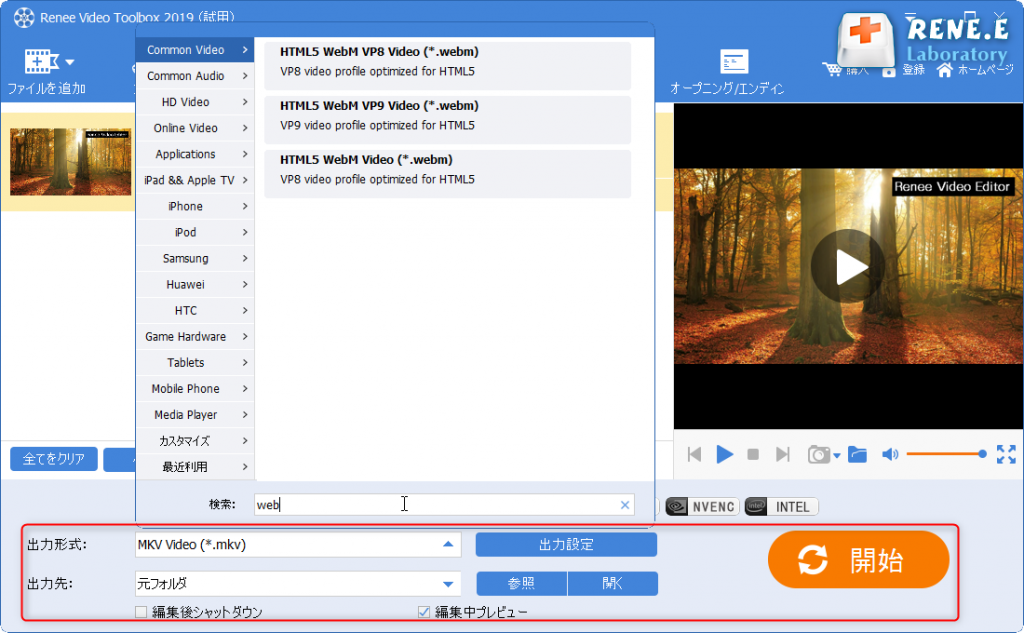
FreeConvert.comを使用してフォーマット間の変換を実現するのは非常に簡単です。具体的な手順は次のとおりです。
FreeConvert.comオンラインフォーマット変換サイト(www.freeconvert.com/avi-to-webm)にアクセスし、[Choose AVI Files](AVIファイルの選択)をてクリックします。AVI形式ファイルをWebサーバーに追加します。ファイルが正常にアップロードされたら、[Convert To WEBM]ボタンをクリックします。
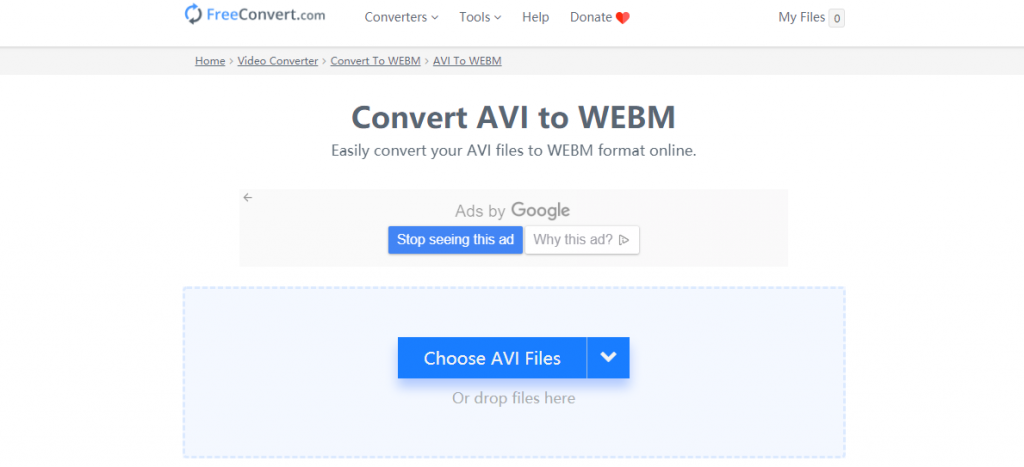
関連記事 :
2022-06-15
Satoshi : HD動画は標準解像度の動画よりも解像度が高く、動画品質が優れています。ただし、高解像度の動画には、プラットフォームの互換性が低い...
2022-06-15
Imori : ソフトウェアをダウンロードせずに直接操作できるため、オンライン形式の変換サイトを使用して動画形式を変換すると非常に便利です。この...
2022-06-15
Ayu : 動画ファイルからバックグラウンドミュージックを抽出したい時、動画をMP3形式に変換することで簡単に解決できます。 次の記事は、動...
2022-06-15
Yuki : 動画の内容をよりよく理解するために、通常は字幕が追加されます。 実際、字幕形式には多くの種類があり、srt形式の字幕はどのような...
何かご不明な点がございますか?




